
Jednou z nejběžnějších zkratek editoru je přetažení klipů přímo na časovou osu. Pravdou je, že úpravy přetažením nejsou zkratkou. Doba potřebná k tomu, aby myší klipy tam a zpět mezi okny se sčítají. Nezaručuje to ani přesnost, klipy, které se dostanou do časové osy, je stále nutné doladit, aby se správně přehrávaly.
Tříbodová úprava je přesný proces, který vám umožňuje umístit úpravy přesně tam, kde je chcete, s minimální námahou. Je to účinná technika, která vám může ušetřit čas a poskytne vám konečnou kontrolu nad vašimi úpravami. S ním můžete vrátit čas klipu z místa, kde chcete, aby skončil, můžete vyplnit mezery, aniž byste museli upravovat svou časovou osu, a pokud chcete, můžete své úpravy sestavit zcela pomocí klávesnice, aniž byste se dokonce dotkli myši.
Tříbodové úpravy definovány
co to přesně je? Tříbodová úprava je docela jednoduchá; je to technika, při které definujete tři body úprav ze zdrojového klipu a cílenou stopu na časové ose. S definovanými třemi editačními body si pak zvolíte, jak má software klip umístit. Kde a jak je klip umístěn, závisí na tom, které tři body vyberete.
Vyberte tři, libovolné tři
Bod úprav je jednoduše počáteční nebo koncový bod klipu nebo sekvence na časové ose. Ve výchozím nastavení má každý klip, který je v sekvenci, čtyři body úprav:bod nebo hlava klipu; vnější bod nebo konec klipu; počáteční bod v sekvenci, kde klip začíná, a koncový bod v sekvenci, kde klip končí. Chcete-li provést tříbodovou úpravu, vyberete kombinaci libovolných tří bodů mezi klipem a sekvencí a poté na základě těchto tří bodů určíte, jak bude klip do sekvence umístěn. Vybrané tři body vám poskytnou různé možnosti s různými výsledky.
In-point, Out-point and…?
Jsou chvíle, kdy potřebujete použít určitou část klipu; znáte přesný okamžik v klipu, kdy chcete, aby začal, a také znáte přesný bod, ve kterém chcete, aby klip skončil. V tomto případě nastavíte počáteční a koncový bod pro váš zdrojový klip. Ve většině aplikací pro úpravu videa se to provádí na zdrojovém nebo náhledovém monitoru umístěním přehrávací hlavy tam, kde chcete zadat bod úpravy. Univerzální stisk klávesy pro vytvoření vnitřního bodu je „i“ a podobně je to „o“ pro vnější bod.
Zbývá tedy vybrat jeden poslední editační bod. Tento bod bude na časové ose nebo v sekvenci úprav. Můžete si vybrat, zda chcete vybrat vstupní bod v sekvenci nebo výstupní bod. Tím, že jsou na zdrojovém klipu nastaveny dva body a na časové ose je vybrán jeden bod, spustí tříbodová úprava zdrojový klip v místě na časové ose. Pokud nastavíte jeden bod na časové ose jako koncový bod, koncový bod zdrojového klipu se zarovná s tímto bodem a samotným časem zpět k počátečnímu bodu zdrojového klipu.
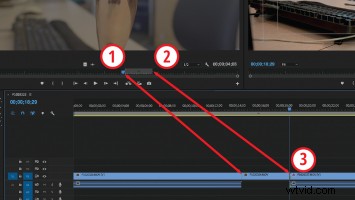
V obou situacích se můžete rozhodnout vložit zdrojový klip, který posune vše, co následuje po tomto bodě, dále na časové ose. Nebo se můžete rozhodnout přepsat zdrojovým klipem, čímž se přepíše vše, co existuje na časové ose od počátečního bodu na časové ose po koncový bod zdrojového klipu.
Dva body v sekvenci
Tříbodová úprava nevyžaduje výběr dvou bodů úprav na zdrojovém klipu. Může mít pouze jeden editační bod, buď vstupní nebo výstupní bod. V této situaci vyberete počáteční a výstupní bod na časové ose. Použití tříbodové úpravy tímto způsobem má několik výhod:pomáhá vám umístit klip do zavedené sekvence, když chcete buď začít, nebo skončit s konkrétním okamžikem v jejich zdrojovém klipu a nenarušit načasování nebo stopáž upravované sekvence. . Pokud chcete, aby klip začínal určitým okamžikem, nastavte počáteční bod pro váš zdrojový klip. Tímto způsobem se vyplní mezi body v sekvenci, začne přesně tam, kde chcete, a vyřízne se, když dosáhne koncového bodu sekvence. Podobně, pokud chcete vystřihnout po určitém okamžiku ve zdrojovém klipu, nastavte na zdroj pro tento okamžik koncový bod. Když na sekvenci umístíte tříbodovou úpravu, koncový bod zdrojového klipu se zarovná s koncovým bodem a zpětným časem sekvence k počátečnímu bodu sekvence.
Tříbodová úprava šetří čas. S ním se spoléháte na svůj editační program, který zvládne těžkou práci. Ukázněný editor, který se spoléhá na klávesové zkratky, může provádět více tříbodových úprav, aniž by musel zvedat myš, a udržovat tak své palety čisté a organizované. Účinnost je jednoduchá a čistá; tři body, pět kliknutí a sekvence, která se vytvoří po jednom záběru.
Chris „Ace“ Gates je čtyřikrát oceněný spisovatel a producent ceny Emmy.
